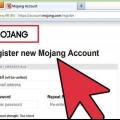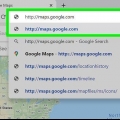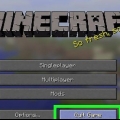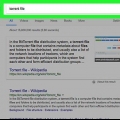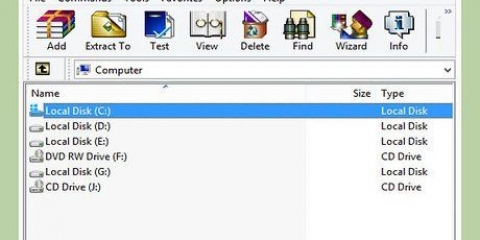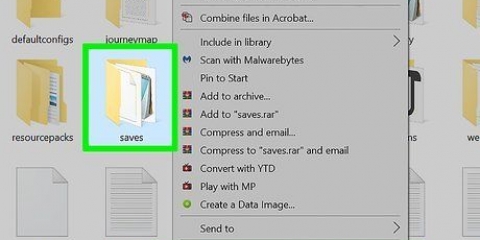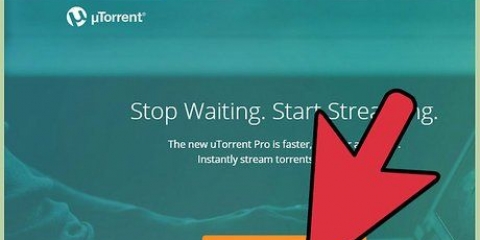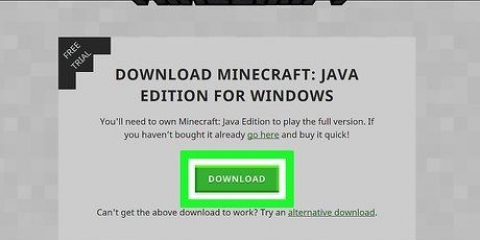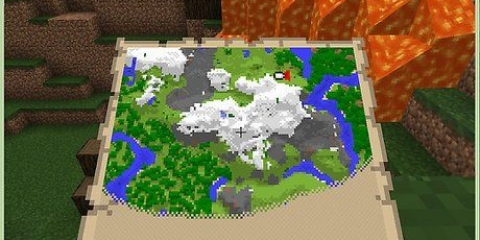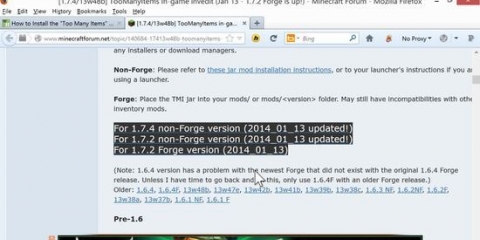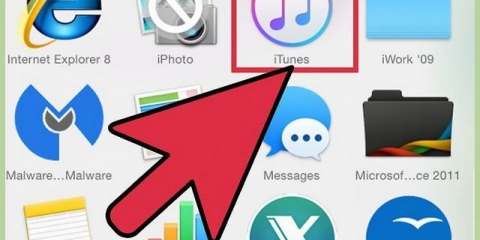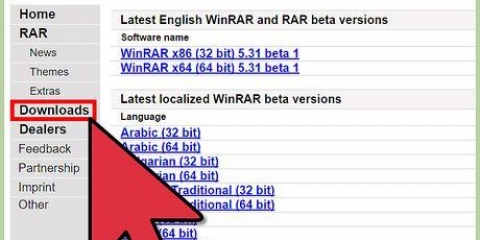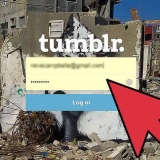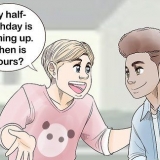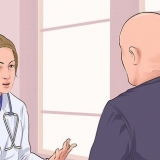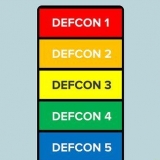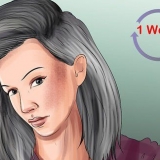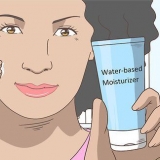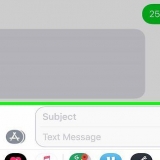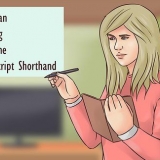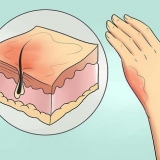Minecraft-kaarte

3. Maak die Minecraft Launcher oop. Dit is die maklikste manier om die gids te vind waar jou stoorspeletjies gestoor word. Minecraft-kaarte is eintlik gestoorde speletjielêers, so hulle is in `n vouer waar al jou ander gestoorde speletjies ook is. Klik op die "Wysig profiel"-knoppie.
Klik op die "Open Game Dir"-knoppie. Dit maak die Minecraft-lêergids in die verkenner oop, en daar sal jy ook die “save”-lêergids vind.
Maak die "stoor"-lêergids oop en kopieer die adres van File Explorer se adresbalk. `n Tipiese adres is iets soos: 




Minecraft-kaarte



5. Soek die data vir jou Minecraft-toepassing. Klik in iFunBox op die oortjie Bestuur toepassingdata.Blaai deur die lys totdat jy die Minecraft PE-toepassing kry.Maak die volgende dopgehou oop: 




Minecraft-kaarte





Laai minecraft maps af
Inhoud
Minecraft is `n wêreld van onbeperkte kreatiwiteit en die byna oneindige hoeveelheid kaarte wat beskikbaar is, onderstreep dit weereens. Jy kan kaarte vir elke smaak vind, van die eenvoudige tot die ongelooflike komplekse, alles geskep deur ander spelers en gedeel met die gemeenskap. As jy ure en ure se spel by jou Minecraft-speletjie wil voeg, lees verder om te leer hoe om kaarte vir elke weergawe van Minecraft by te voeg.
Trappe
Metode 1 van 3: Installeer Minecraft Maps op `n rekenaar
1. Laai `n kaart af. Jy kan die lêers van die kaarte op verskeie webwerwe vind, of jou vriende vra of hulle `n mooi kaart het. Kaarte is gratis, maar maak seker dat jy net van betroubare bronne aflaai. Sommige gewilde webwerwe is:
- Planeet Minecraft-projekte

Minecraft Forum (Kaartafdeling)



2. Maak die lêer oop met `n zip-program. 7-Zip is een van die gewildste gratis nutsgoed vir die skep en onttrek van saamgeperste lêers (beide zip en RAR). Klik op Onttrek lêers en jy sal gevra word waar jy die lêer wil onttrek. By verstek is dit op dieselfde plek gestel as die gezipte lêer, maar jy kan dit natuurlik verander na bv. Minecraft se "saves"-lêergids.


C:UsersadminAppDataRoaming.minecraftsaves

4. Plak die adres in 7-zip. Die lêers word outomaties na die "stoor"-lêergids gekopieer en is onmiddellik beskikbaar wanneer jy die speletjie volgende keer oopmaak.

5. Begin die speletjie. Jou nuwe kaart is nou beskikbaar in die lys van wêrelde. Kies om die kaart te verken en te speel.
Metode 2 van 3: Installeer Maps in iOS
1. Laai `n kaart af. Jy kan die lêers van die kaarte op verskeie webwerwe vind, of jou vriende vra of hulle `n mooi kaart het. Kaarte is gratis, maar maak seker dat jy net van betroubare bronne aflaai. Kaarte vir Minecraft PE verskil van kaarte vir die rekenaarweergawe, so maak seker dat jy die korrekte lêers aflaai. Sommige gewilde webwerwe is:
- Planeet Minecraft-projekte

Minecraft Forum (Kaartafdeling)



2. Maak die lêer oop met `n zip-program. 7-Zip is een van die gewildste gratis nutsgoed vir die skep en onttrek van saamgeperste lêers (beide zip en RAR). Klik op Onttrek lêers en jy sal gevra word waar jy die lêer wil onttrek. Kies `n plek waar jy dit maklik kan vind.

3. Koppel jou iPhone of iPad aan jou rekenaar. Wanneer iTunes oopmaak, maak dit weer toe. Jy sal `n ander program gebruik om toegang tot die lêers op jou mobiele toestel te kry.

4. Maak `n iOS-oordragprogram oop. Jy benodig `n program wat jou sal toelaat om toegang tot die inhoud van jou iOS-skyf te kry sonder om iTunes te gebruik. Een van die meer gewilde programme is iFunBox en dit is gratis beskikbaar.
Dokumente > speletjies > com.mojang >minecraftWorlds


6. Kopieer die onttrekte kaart. Plaas die afgelaaide en onttrekte vouer van jou kaart in die "minecraftWorlds" vouer van iFunBox. Klik en sleep die gids om dit vinnig na die iFunBox-venster te kopieer. Sodra die gids gekopieer is, kan jy die iPhone of iPad ontkoppel.

7. Gebruik die kaart. Begin Minecraft PE op jou toestel. Jy sal nou die nuwe kaart in jou lys van wêrelde sien. Kies dit om net soos enige ander stoorspeletjie te speel.
Metode 3 van 3: Installeer Maps in Android
1. Laai `n kaart af. Jy kan die lêers van die kaarte op verskeie webwerwe vind, of jou vriende vra of hulle nog `n kaart het. Kaarte is gratis, maar maak seker dat jy net van betroubare bronne aflaai. Kaarte vir Minecraft PE verskil van die kaarte vir die rekenaarweergawe, so maak seker dat jy die korrekte lêers aflaai. Sommige gewilde webwerwe is:
- Planeet Minecraft-projekte

Minecraft Forum (Kaartafdeling)



2. Maak die lêer oop met `n zip-program. 7-Zip is een van die gewildste gratis nutsgoed vir die skep en onttrek van saamgeperste lêers (beide zip en RAR). Klik op Onttrek lêers en jy sal gevra word waar jy die lêer wil onttrek. Kies `n plek waar jy die onttrekte lêer maklik kan vind.

3. Koppel jou Android-toestel aan jou rekenaar. Alhoewel hierdie proses per toestel en Windows-weergawe verskil, kan jy aanvaar dat die toestel outomaties herken word. Dit mag nodig wees om "USB-berging" op die Android te aktiveer na verbinding.

4. Navigeer na jou Minecraft-kaart. Sodra dit gekoppel is, sal jou toestel gelys word in Rekenaar/My rekenaar op Windows, of in die lessenaar op jou Mac OS X. Maak die inhoud van jou selfoon oop en gaan na
/games/com.mojang/minecraftWorlds. Jy sal dalk die "sdcard"-lêergids moet oopmaak om dit te vind.
5. Kopieer die kaartlêer. Klik en sleep om die onttrekte lêer na die "minecraftWorlds"-lêergids te kopieer. Sodra die gids gekopieer is, kan jy die Android-toestel ontkoppel.

6. Gebruik die kaart. Begin Minecraft PE op jou toestel en jy sal die nuwe kaart in jou lys van wêrelde sien. Kies dit om net soos enige ander stoorspeletjie te speel.
Wenke
As jy probleme ondervind om `n kaart af te laai of te installeer, laat asseblief `n vraag in die forum van die webwerf waarvan jy die kaart gekry het. Hopelik sal die skepper van die kaart, of ander wat dit gebruik het, jou raad kan gee.
Artikels oor die onderwerp "Laai minecraft maps af"
Оцените, пожалуйста статью
Gewilde